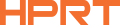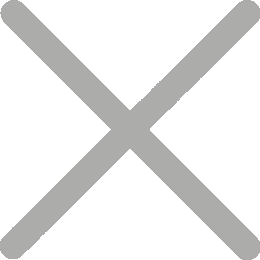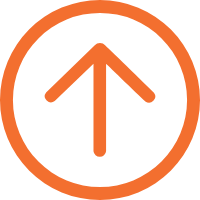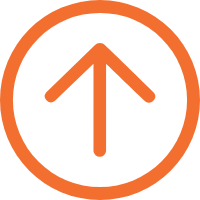Het kiezen van de beste thermische ontvangstbevestigingsprinter voor uw Mac POS-systeem: Belangrijkste kenmerken en installatiehandleiding
Mac POS-systemen worden een populaire keuze voor high-end eetgelegenheden, retail en horeca bedrijven, waaronder luxe modeboetieks, juwelierswinkels, winkelketens en luxe restaurants. Het strakke, minimalistische ontwerp sluit perfect aan bij de verfijnde esthetiek van premium merken, terwijl de naadloze integratie met het Apple ecosysteem zorgt voor soepele, efficiënte operaties in verkoop, voorraad en e-commerce.

Het kiezen van de juiste thermische bonprinter voor Mac zorgt voor snel, betrouwbaar afdrukken en moeiteloze connectiviteit. Het gebruik ervan met een Mac heeft echter unieke overwegingen, zoals compatibiliteit, stuurprogramma-installatie en connectiviteitsopties.
Belangrijkste functies om naar te zoeken in een thermische ontvangstbevestigingsprinter voor Mac
1. Compatibiliteit met macOS
Zorgen voor macOS-ondersteuning is cruciaal bij het selecteren van een bonprinter voor uw bedrijf. Zoek naar apparaten met officiële stuurprogramma's die eenvoudig te installeren en te configureren zijn.
2. Connectiviteitsopties
Mac POS-systemen zijn er in verschillende soorten, van alles-in-één POS-oplossingen en Mac computer gebaseerde POS-systemen tot draagbare iPad-gebaseerde setups. De kassabonprinter die u kiest moet de juiste connectiviteitsopties bieden om aan de specifieke behoeften van uw kassasysteem en -activiteiten te voldoen.
●USB-ontvangstprintersDit zijn de eenvoudigste en meest betrouwbare keuze voor Mac-gebruikers, vooral in vaste opstellingen zoals desktop POS-systemen.
●Draadloze ontvangstbevestigingsprintersOpties zoals Bluetooth en Wi-Fi bieden de flexibiliteit die nodig is voor mobiele of multi-terminal omgevingen.
Beste thermische ontvangstbewijs printers voor Mac
HPRT, een betrouwbare Chinese fabrikant en leverancier van thermische printers, biedt een verscheidenheid aan 2-inch en 3-inch factuur-, factuur- en orderprinters die compatibel zijn met Mac-, Windows-, iOS-, Android- en Linux-systemen. Deze POS-printers leveren hoogwaardige afdrukken met duidelijke en leesbare tekst en barcodes.
Ze ondersteunen ESC/POS-opdrachten en worden geleverd met drivers voor Mac, Windows en Linux. Daarnaast bieden we SDK's voor WinCE, Win Mobile, Android en iOS, waardoor POS-softwareontwikkelaars de printers kunnen aanpassen en integreren in verschillende bedrijfsscenario's.
Onze thermische bonprinters beschikken over een breed scala aan connectiviteitsopties, waaronder USB, Ethernet, seriële poort, Bluetooth en Wi-Fi, met verschillende afdruksnelheden en functionele configuraties om te voldoen aan de behoeften van bedrijven, van instap tot high-end.
HPRT bezit sterke OEM/ODM aanpassingsmogelijkheden, het verstrekken van op maat gemaakte printoplossingen om aan unieke klantenvereisten te voldoen, gekoppeld aan efficiënte technische ondersteuning.

Momenteel zijn onze thermische printers met succes ingezet in ketenbakkerijen, high-end retailwinkels en ketenrestaurants, wat hun veelzijdigheid en betrouwbaarheid aantoont in diverse omgevingen.



Een thermische ontvangstbevestigingsprinter instellen op een Mac POS-systeem
Stap 1Sluit de printer aan en zet hem aan en controleer of de verbruiksartikelen correct zijn geladen.
Stap 2Gebruik een USB-kabel of start Bluetooth/Wi-Fi-koppeling volgens de mogelijkheden van uw printer.
Voor Wi-Fi-verbindingen moet u ervoor zorgen dat de POS-printer en Mac zijn verbonden met hetzelfde Wi-Fi-netwerk en de netwerkinstellingen configureren via het bedieningspaneel van de printer of het installatieprogramma van de fabrikant.
Stap 3Download en installeer het macOS-stuurprogramma voor de printer vanaf de website van de fabrikant.
Stap 4Ga na installatie naar de systeemvoorkeuren van uw Mac om de printer toe te voegen.
Na installatie wordt aanbevolen om een testpagina af te drukken om te controleren of de printer is aangesloten en correct werkt.
Zorg er bovendien voor dat de printer is geconfigureerd en gesynchroniseerd met uw POS-software (zoals Square POS of Lightspeed).
Als u problemen ondervindt waarbij de Mac de printer niet herkent, controleert u eerst of u de juiste versie van het stuurprogramma hebt gedownload en geïnstalleerd en controleert u of er beschikbare updates zijn.
Het kiezen van de juiste thermische bonprinter en het correct configureren is essentieel om de voordelen van uw Mac POS-systeem te maximaliseren. HPRT, met zijn gevarieerde productassortiment, uitstekende compatibiliteit en hoge prestaties, helpt bedrijven te voldoen aan verschillende zakelijke behoeften.
Als u op zoek bent naar een krachtige, betrouwbare oplossing voor het printen van bonnen, neem dan vandaag nog contact met ons op voor meer informatie over onze printers en advies van experts!